FreeFileSync是一个免费的、开源的文件夹比较和同步软件。支持Windows、Linux、Mac OS X,它也适用于64位操作系统。 程序安装默认可选择一个标准的安装程序或作为一个便携式应用程序。 采用一个干净、简单、直观的界面,以同步为目标,提供了多种功能。它用于快速简便的配置和行动之间的同步两个文件夹没有限制界面,简单易用。首先是文件同步功能,可以在指定的两个文件夹之间进行单向或双向的同步,点击程序窗口右上方的绿色齿轮图标可以设置相关参数;期间也可以自定义需要筛选的文件,有“包括”和“例外”两种过滤方式,定义需要过滤的文件类型,这就看个人需要了。此外就是比较不同文件夹中的文件是否相同的功能,不过这个功能比较适合同步之前使用,比较的结果会直接显示在列表中,方便查看,这样你就可以清楚的知道是否需要进行同步操作了,节省系统资源。
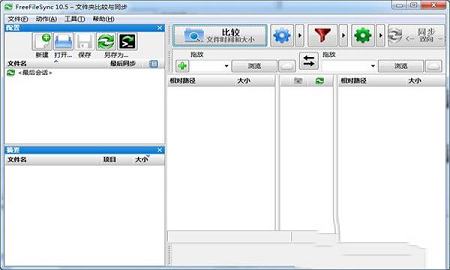
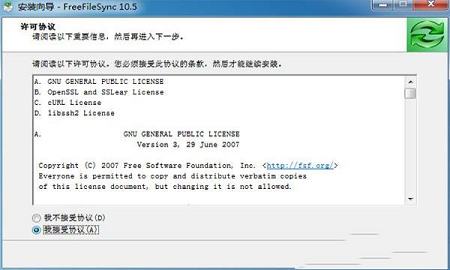
2、选择软件安装位置,点击浏览更换安装路径
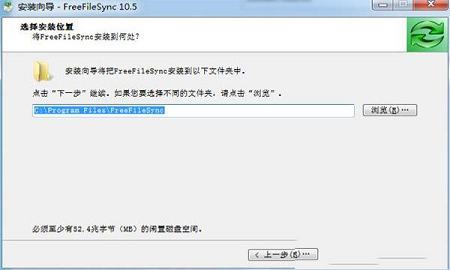
3、选择组件,建议选择本地安装

4、点击下一步即可

5、正在安装中,请耐心等待一会
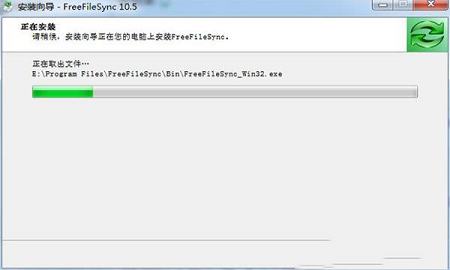
6、安装成功,点击结束退出安装向导
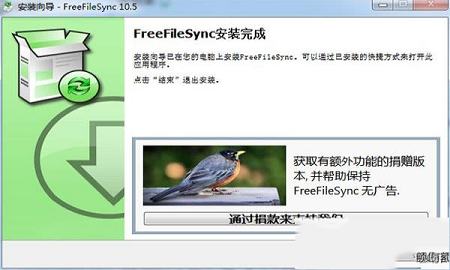
2、通过MTP(Android,iPhone,平板电脑,数码相机) 同步移动设备
3、通过SFTP同步云存储(SSH文件传输协议)
4、免费FTP客户端:通过FTP(文件传输协议)和FTPS(SSL / TLS) 同步
5、检测已移动并重命名的文件和文件夹
6、管理版本并保留已删除/更新文件的历史记录
7、并行比较和同步多个文件
8、显示目录树的 驱动器空间使用情况
9、复制锁定的文件(卷影复制服务)
10、检测冲突并传播删除
11、按内容比较文件
12、配置符号链接的处理
13、将同步自动化为批处理作业
14、处理多个文件夹对
15、全面而详细的错误报告
16、复制NTFS扩展属性(压缩,加密,稀疏)
17、复制NTFS安全权限
18、复制NTFS 备用数据流
19、复制HFS +扩展属性和ACL
20、支持超过260个字符的 长文件路径
21、故障安全文件复制可防止数据损坏
22、跨平台:在Windows,Linux,macOS上运行
23、展开环境变量,例如%UserProfile%
24、使用宏%time%,%date%等。用于重复备份
25、按卷名访问变量驱动器号(USB记忆棒)
26、本机64位支持
27、通过最佳同步序列 防止磁盘空间瓶颈
28、完整的Unicode支持
29、高度优化的运行时性能
30、通过过滤器包含和排除文件
31、FreeFileSync 可移植和本地安装
32、处理FAT / FAT32上的夏令时变化
33、区分大小写的同步
34、序列化通过文件夹锁定访问同一(网络)文件夹的多个用户
35、完全本地化的用户界面提供30多种语言版本
2、复制锁定的文件(卷影复制服务)。
3、检测冲突和传播的缺失。
4、二进制文件比较。
5、配置处理符号链接。
6、自动同步作为批处理作业。
7、处理多个文件夹对。
8、全面而详细的错误报告。
9、复制NTFS扩展属性。
10、复制NTFS安全权限。
11、支持长文件路径超过260个字符。
12、故障安全文件拷贝。
13、跨平台: Windows、Linux和Mac OS X。
14、展开如% USERPROFILE %环境变量。
15、访问变量的驱动器号的卷名( U盘)。
16、原生64位支持。
17、保留已删除/更新的文件版本。
18、通过优化同步序列防止磁盘空间瓶颈。
19、完整的Unicode支持。
20、高度优化的运行时性能。
21、包括/通过过滤器排除文件。
22、FreeFileSync便携式和本地安装可用。
23、手柄上FAT/FAT32夏令时更改。
24、使用宏%时间%、 % DATE% 等经常性的备份。
25、区分大小写同步。
26、内置锁定:对序列化同一网络共享上运行多个作业。
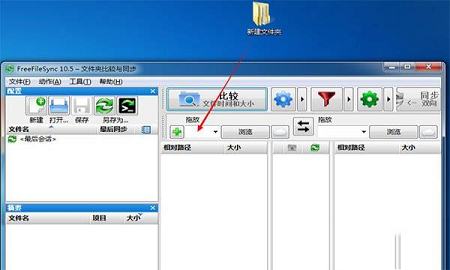
2、同第一步一样,添加要同步的第二个文件夹,然后点击比较 (默认的是只比较同名文件的创建时间及大小,可以点击比较后面的齿轮自行设置)
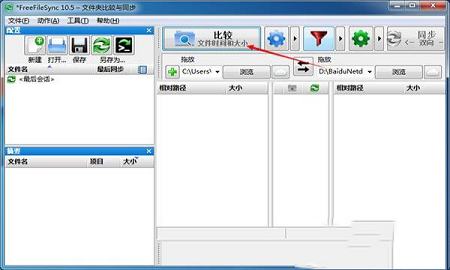
3、对两个文件夹中的文件差异,会自动显示在下方的左右两个框中。左侧文件夹有的,会显示在左侧,右侧文件夹有的,会显示在右侧。点击上方同步左侧的齿轮图标,即可打开同步选项

4、根据需要选择适合自己的同步方式,以及同步文件的方法和错误的处理方式,然后点击确定
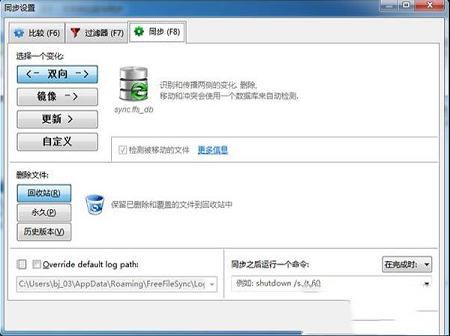
5、点击同步按钮

6、显示同步的对话框中,会有两个文件夹的文件变化内容,确定无误之后,点击开始

7、文件大小决定同步的速度
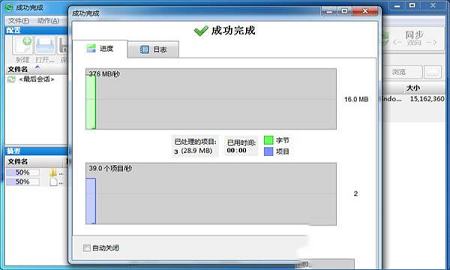
8、如果经常对两个文件夹进行同步操作,建议点击 保存,然后保存当前同步项目为一个 FreeFileSync 专用格式,方便以后得同步操作

9、在新的运行环境中,运行改程序之后,点击 打开,然后选择上一步保存好的同步文件,点击 打开,即可自动填充同步的各个选项,点击 同步,即可自动对两个文件夹进行同步操作了

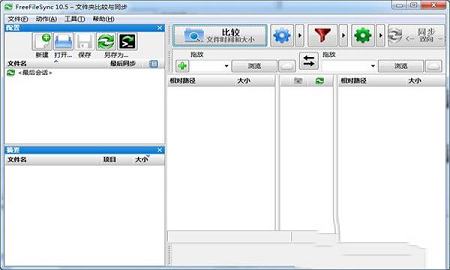
安装教程
1、下载安装包,解压缩运行主程序安装,勾选我接受协议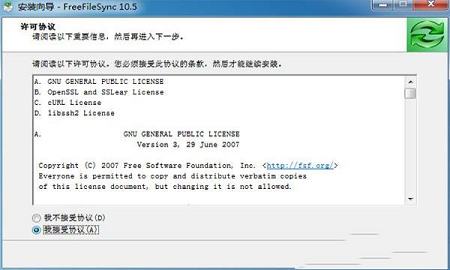
2、选择软件安装位置,点击浏览更换安装路径
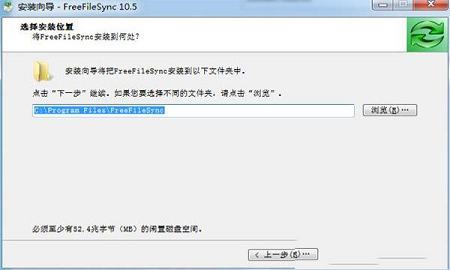
3、选择组件,建议选择本地安装

4、点击下一步即可

5、正在安装中,请耐心等待一会
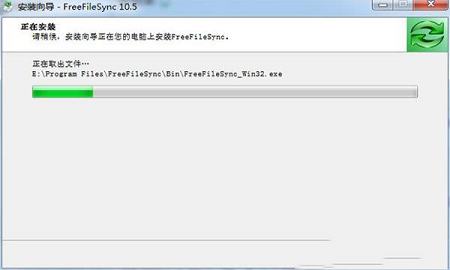
6、安装成功,点击结束退出安装向导
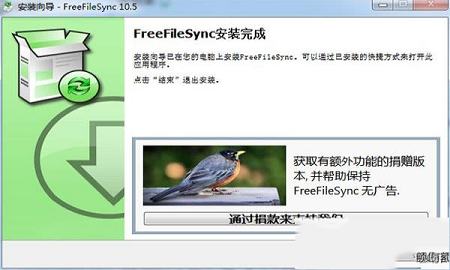
主要特点
1、同步网络共享和本地驱动器 上的文件夹2、通过MTP(Android,iPhone,平板电脑,数码相机) 同步移动设备
3、通过SFTP同步云存储(SSH文件传输协议)
4、免费FTP客户端:通过FTP(文件传输协议)和FTPS(SSL / TLS) 同步
5、检测已移动并重命名的文件和文件夹
6、管理版本并保留已删除/更新文件的历史记录
7、并行比较和同步多个文件
8、显示目录树的 驱动器空间使用情况
9、复制锁定的文件(卷影复制服务)
10、检测冲突并传播删除
11、按内容比较文件
12、配置符号链接的处理
13、将同步自动化为批处理作业
14、处理多个文件夹对
15、全面而详细的错误报告
16、复制NTFS扩展属性(压缩,加密,稀疏)
17、复制NTFS安全权限
18、复制NTFS 备用数据流
19、复制HFS +扩展属性和ACL
20、支持超过260个字符的 长文件路径
21、故障安全文件复制可防止数据损坏
22、跨平台:在Windows,Linux,macOS上运行
23、展开环境变量,例如%UserProfile%
24、使用宏%time%,%date%等。用于重复备份
25、按卷名访问变量驱动器号(USB记忆棒)
26、本机64位支持
27、通过最佳同步序列 防止磁盘空间瓶颈
28、完整的Unicode支持
29、高度优化的运行时性能
30、通过过滤器包含和排除文件
31、FreeFileSync 可移植和本地安装
32、处理FAT / FAT32上的夏令时变化
33、区分大小写的同步
34、序列化通过文件夹锁定访问同一(网络)文件夹的多个用户
35、完全本地化的用户界面提供30多种语言版本
功能介绍
1、检测感动和重命名的文件和文件夹。2、复制锁定的文件(卷影复制服务)。
3、检测冲突和传播的缺失。
4、二进制文件比较。
5、配置处理符号链接。
6、自动同步作为批处理作业。
7、处理多个文件夹对。
8、全面而详细的错误报告。
9、复制NTFS扩展属性。
10、复制NTFS安全权限。
11、支持长文件路径超过260个字符。
12、故障安全文件拷贝。
13、跨平台: Windows、Linux和Mac OS X。
14、展开如% USERPROFILE %环境变量。
15、访问变量的驱动器号的卷名( U盘)。
16、原生64位支持。
17、保留已删除/更新的文件版本。
18、通过优化同步序列防止磁盘空间瓶颈。
19、完整的Unicode支持。
20、高度优化的运行时性能。
21、包括/通过过滤器排除文件。
22、FreeFileSync便携式和本地安装可用。
23、手柄上FAT/FAT32夏令时更改。
24、使用宏%时间%、 % DATE% 等经常性的备份。
25、区分大小写同步。
26、内置锁定:对序列化同一网络共享上运行多个作业。
使用教程
1、运行FreeFileSync后,拖拽要同步的文件夹到左侧,即可自动添加该文件夹的路径到程序中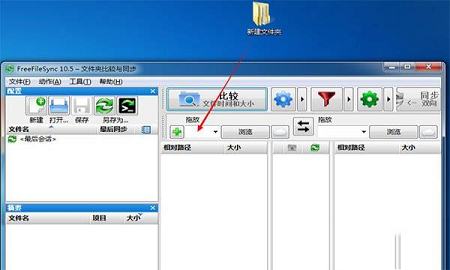
2、同第一步一样,添加要同步的第二个文件夹,然后点击比较 (默认的是只比较同名文件的创建时间及大小,可以点击比较后面的齿轮自行设置)
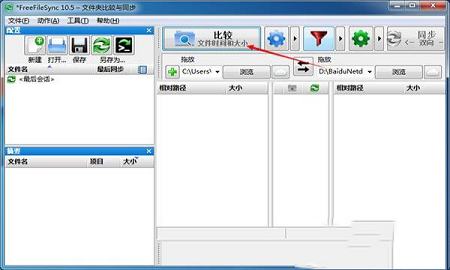
3、对两个文件夹中的文件差异,会自动显示在下方的左右两个框中。左侧文件夹有的,会显示在左侧,右侧文件夹有的,会显示在右侧。点击上方同步左侧的齿轮图标,即可打开同步选项

4、根据需要选择适合自己的同步方式,以及同步文件的方法和错误的处理方式,然后点击确定
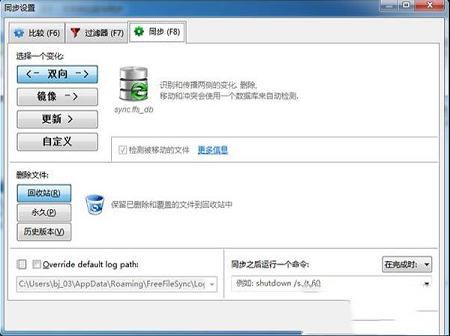
5、点击同步按钮

6、显示同步的对话框中,会有两个文件夹的文件变化内容,确定无误之后,点击开始

7、文件大小决定同步的速度
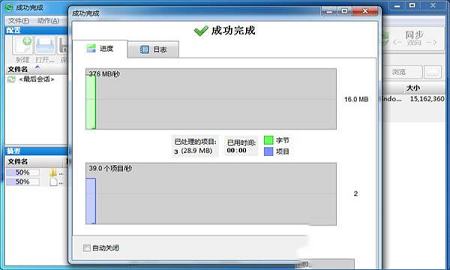
8、如果经常对两个文件夹进行同步操作,建议点击 保存,然后保存当前同步项目为一个 FreeFileSync 专用格式,方便以后得同步操作

9、在新的运行环境中,运行改程序之后,点击 打开,然后选择上一步保存好的同步文件,点击 打开,即可自动填充同步的各个选项,点击 同步,即可自动对两个文件夹进行同步操作了

∨ 展开

 Universal Viewer pro(高级文件查看器)v6.7.3.0中文绿色破解版
Universal Viewer pro(高级文件查看器)v6.7.3.0中文绿色破解版 360安全卫士V12.0.0.2041 官方版
360安全卫士V12.0.0.2041 官方版
 Neevia PDFdesktopv7.0.0破解版(附注册码)
Neevia PDFdesktopv7.0.0破解版(附注册码)
 小u微信多开助手v1.32绿色免费版
小u微信多开助手v1.32绿色免费版
 Auslogics Disk Defrag Prov10.0.0.3中文破解版
Auslogics Disk Defrag Prov10.0.0.3中文破解版
 洛克王国旋风辅助2022 V43.6 官方最新版
洛克王国旋风辅助2022 V43.6 官方最新版
 狙击精英5豪华版 v1.0
狙击精英5豪华版 v1.0
 360ZIP电脑版
360ZIP电脑版
 云图智能门诊 V6.0.0.0 官方版
云图智能门诊 V6.0.0.0 官方版
 黑马校对v18绿色破解版
黑马校对v18绿色破解版
 SafeShare局域网共享服务软件v10.2破解版(附注册码)
SafeShare局域网共享服务软件v10.2破解版(附注册码)
 adobe acrobat xi pro 11.0.23中文破解版(附注册码)
adobe acrobat xi pro 11.0.23中文破解版(附注册码)
 FileViewPro(全能文件格式查看器)v1.9.8.19 中文破解版
FileViewPro(全能文件格式查看器)v1.9.8.19 中文破解版
 filelocator pro(免索引全文搜索工具)v8.2绿色破解版
filelocator pro(免索引全文搜索工具)v8.2绿色破解版
 wps office 2021破解版
wps office 2021破解版
 FileViewPro(万能文件查看器)绿色中文版v4.0
FileViewPro(万能文件查看器)绿色中文版v4.0